TV 음성 (음질, 소리) 간단 사용 방법
- 날짜 2025-06-01
- 조회수 29,564
- TV 소리나 음성이 갑자기 나오지 않는다면 스피커 설정 또는 외부기기로 인한 오동작 증상일 수 있습니다.
아래 방법으로 확인해 주세요.
ㆍ셋톱박스가 연결된 상태라면 셋톱박스 음량 크기만 조절된 경우가 있습니다.
TV 스마트 리모컨으로 소리 크기를 조절해 주세요. TV 소리 크기 조절 후에도 소리가 안 나온다면 아래 방법으로 증상을 확인해 주세요.
ㆍ외부기기(예시: 셋톱박스 등)를 오인식할 수 있습니다.
TV 자동 음량 설정 끄기(OFF)로 TV 내부 스피커의 소리 출력 상태를 확인해 주세요.
TV 자동 음량 끄기(OFF) 후에도 소리가 안 나온다면 TV 내부 스피커 설정 상태를 확인해 주세요.
ㆍ외부기기 연결(예시: 셋톱박스 등)로 TV 내부 스피커를 인식하지 못하는 경우가 있습니다.
TV 스피커로 설정되었는지 확인해 주세요. TV 스피커로 설정 후 소리가 나온다면 외부 기기를 분리 후 연결 사용해 주세요.
ㆍTV 내부 스피커 설정 후에도 소리가 안 나온다면 TV 스피커 동작 상태 확인이 필요합니다.
음질 테스트 기능으로 TV 스피커 상태를 확인해 주세요. 만일 음질 테스트 시 소리가 안 나온다면 TV 스피커 점검이 필요합니다.
ㆍTV 스피커 증상이 아닌 경우 일시적인 오동작은 콜드 부팅(초기화가 아닌 전원 재부팅)으로 해결할 수 있습니다. 콜드 부팅을 시도해 주세요.
ㆍ콜드 부팅 후에도 오동작인 경우 소프트웨어 업데이트를 진행해 주세요.
TV 리모컨으로 소리 크기 조절 하기
TV 리모컨이 제공된 제품인 경우 소리 크기 조절하는 방법
셋톱박스 음량 크기만 조절된 경우 TV 내부 스피커로는 소리가 출력되지 않습니다.
TV 리모컨을 이용해 소리 크기를 조절해 주세요.
- 일반 리모컨을 사용하는 제품인 경우 음량 +, - 버튼을 눌러 소리 크기를 조절해 주세요.
- 스마트 리모컨의 음량 버튼을 상(+), 하(-)로 움직여 소리 크기를 조절해 주세요.

스마트싱스에 모바일 리모컨이 등록되어 있거나 2025년 TV 제품이라면 모바일 리모컨으로 소리 크기를 조절해 주세요
2025년 TV 제품은 조그 버튼으로 QR코드를 통해 모바일 리모컨을 설치할 수 있습니다.
아래 모바일 리모컨 실행이나 등록 방법을 참고해 주세요.
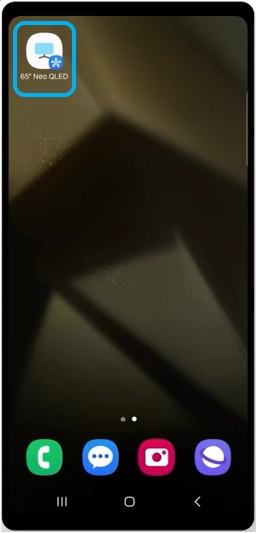
TV 앱 아이콘을 실행
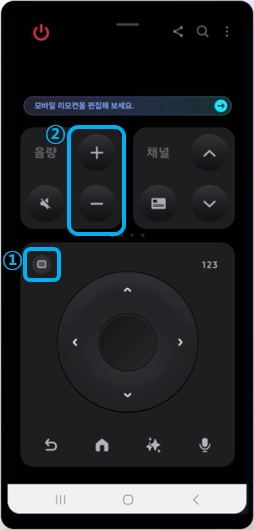
① 기능 항목을 선택 후 ② 음량을 조절
※ 2025년 TV 제품인 경우 아래 '동영상 바로가기'를 통해 모바일 리모컨 실행이나 등록 방법을 확인해 주세요.
2025년 TV 모바일 리모컨 실행, 공유 방법 동영상 바로가기
2025년 TV 모바일 리모컨 바로가기와 위젯 만드는 방법 동영상 바로가기
TV 자동 음량 설정 방법
- TV 시청 중 소리가 작아졌다가 켜짐 증상이 반복되거나 소리가 안 나온다면 방송국에서 제작하는 방송 프로그램에 따라 음성 레벨 차이가 발생되는 증상이며,
주로 정규방송 채널보다 유선방송 채널에서 발생할 수 있습니다.
TV 자동 음량 설정 끄기(OFF)로 TV 내부 스피커의 소리 출력 상태를 확인해 주세요.
TV 자동 음량 끄기(OFF) 후에도 소리가 안 나온다면 TV 내부 스피커 설정 상태를 확인해 주세요.
TV 자동 음량 설정 안내를 원하신다면 여기를 클릭해 주세요
A : 채널마다 음량 크기가 다른 것을 보완하기 위해 TV 자동 음량 기능을 사용해 주세요.
※ 14년 이전 : 리모컨 메뉴 → 음량 → 자동음량 → 켜기 또는 보통(심야)
※ 15년 이후 : 리모컨 홈 또는 메뉴 → 음량 → 스피커 설정 → 자동음량 → 켜기 또는 보통(심야)
※ 18년 이후 : 리모컨 홈 또는 메뉴 → 설정 → 음량 → 전문가 설정 → 자동음량 → 켜기
2025년 TV 자동 음량 설정
※ 모델마다 설정 방법은 다를 수 있습니다.
1. TV 리모컨의 '홈 버튼'을 눌러주세요.
2. ① 설정 → ② '전체 설정'을 선택해 주세요.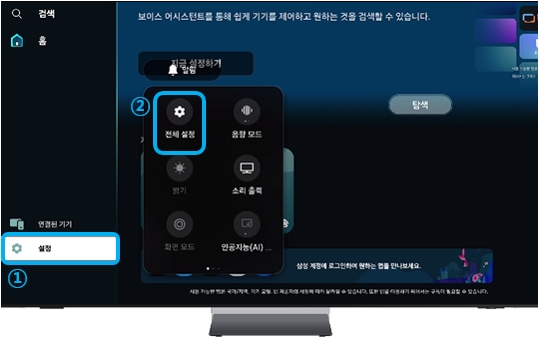
3. '음향'을 선택해 주세요.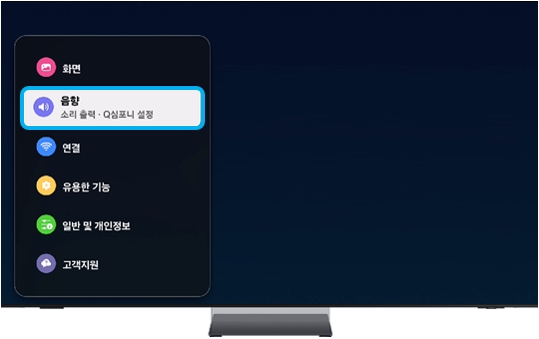
4. '전문가 설정'을 선택해 주세요.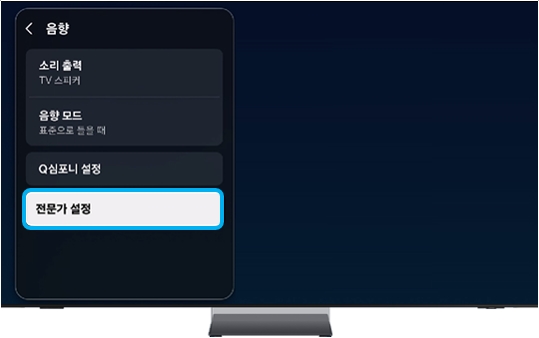
5. 전문가 설정의 '자동 음량'을 켜기(ON)로 변경해 주세요.(파란색이 ON 상태임)
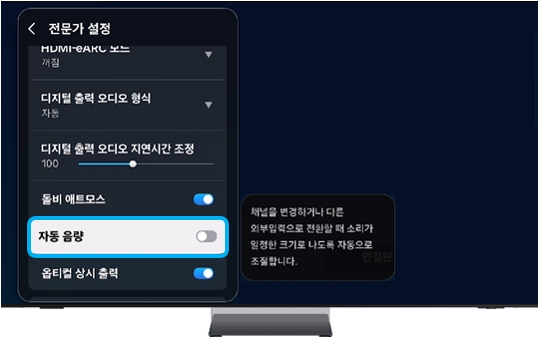
2021년 ~ 2024년 TV 자동 음량 설정
※ 모델마다 설정 방법은 다를 수 있습니다.
1. TV 리모컨의 '홈 버튼'을 눌러주세요.
2. TV 홈 메뉴가 뜨면 TV 리모컨 왼쪽(←) 방향 버튼을 눌러 '설정'으로 이동 후 선택해 주세요.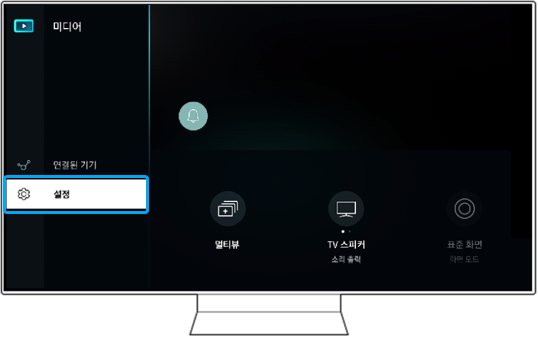
3. TV 리모컨 오른쪽(→)방향 버튼을 눌러 '전체 설정'으로 이동 후 선택해 주세요.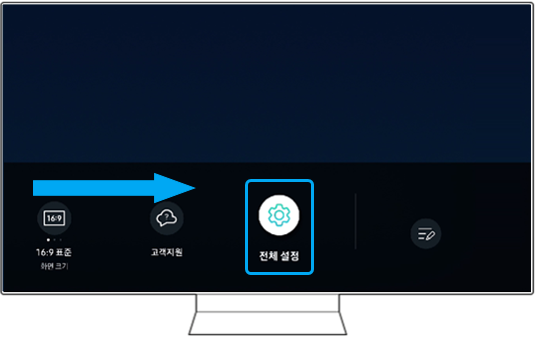
4. ① 음향 → ② '전문가 설정'을 선택해 주세요.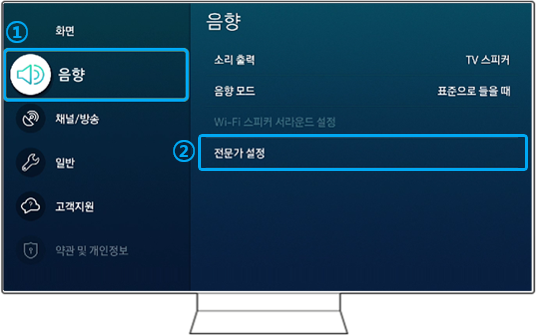
5. 전문가 설저의 '자동 음량'을 켜기(ON)로 변경해 주세요.(색이 있는 ON 상태)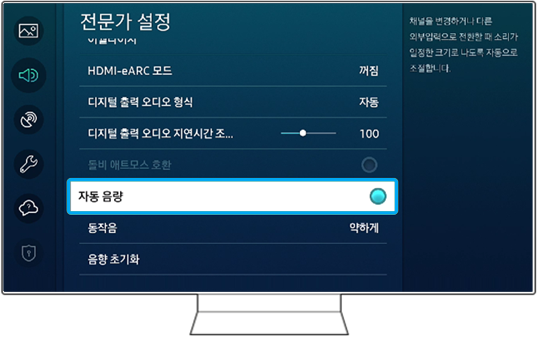
TV 스피커 설정 변경 방법
ㆍ외부기기 연결(예시: 셋톱박스 등)로 TV 내부 스피커를 인식하지 못하는 경우가 있습니다.
TV 스피커로 설정되었는지 확인해 주세요. TV 스피커로 설정 후 소리가 나온다면 외부 기기를 분리 후 연결 사용해 주세요.
TV 스피커 설정 변경 방법 안내를 원하신다면 여기를 클릭해 주세요
TV 내장 스피커를 사용하고 있으나 다른 소리 출력 기기로 변경되어 있다면 'TV 스피커'로 변경해 주세요.
1. TV 리모컨의 홈 버튼을 눌러주세요.
2. ① 설정 → ② '소리 출력'을 선택해 주세요.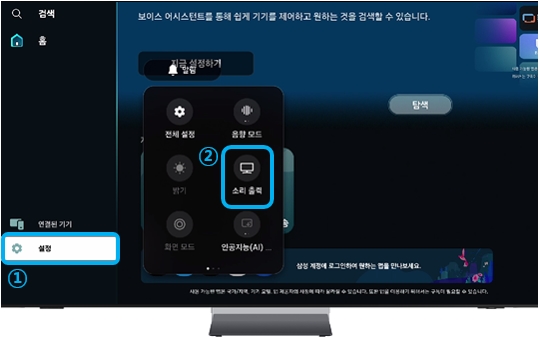
3. 외부 연결 기기(예시: 사운드바인 경우 HW-Q990)를 별도 연결하지 않았다면 소리 출력에서 'TV 스피커'를 선택해 주세요.
외부 연결 기기를 사용할 경우 해당 외부 연결 기기(예시: 사운드바인 경우 HW-Q990)를 선택해 주세요.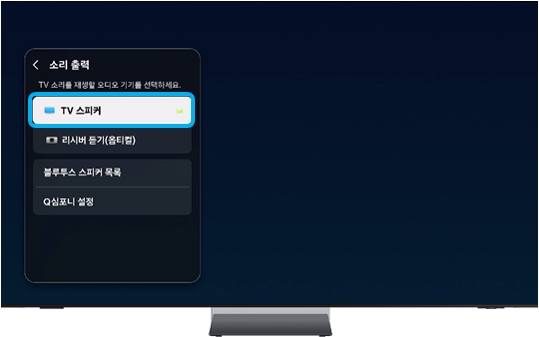
TV 시청 중 소리가 작아졌다가 켜짐 증상이 반복된다면 방송국에서 제작하는 방송 프로그램에 따라 음성 레벨 차이가 발생되는 증상이며,
주로 정규방송 채널보다, 유선방송 채널에서 발생될수 있습니다.
TV 자동 음량을 설정해 주세요.
TV 음질 테스트 방법
ㆍTV 내부 스피커 설정 후에도 소리가 안 나오거나 끊김 증상이 있다면 방송 신호 수신 상태가 미약하여 발생하는 증상입니다.
TV 스피커 동작 상태 확인을 위해 음질 테스트 기능으로 TV 스피커를 확인해 주세요.
만일 음질 테스트 시 소리가 안 나온다면 TV 스피커 점검이 필요합니다.
TV 년도별 음질 테스트 방법 안내를 원하신다면 여기를 클릭해 주세요
※ 음질 테스트는 TV 음량을 진단하는 기능으로 연결 기기 (셋탑박스, 사운드바 등) 분리 후 테스트가 필요합니다.
2025년 스마트 TV 음질 테스트 방법
※ 스마트 리모컨이 아닐 경우 일반 리모컨의 메뉴 버튼을 이용해 선택해 주세요.
- TV 리모컨의 '홈 ' 버튼 눌림 → TV 화면 왼쪽 '설정' 선택 → 전체 설정 → 고객지원 → 디바이스 케어 → 자가 진단 → 음질 테스트 → 정상 동작한다면 '예', 문제 재현 안되면 '아니오'를 선택
1. 리모컨의 '홈 버튼'을 눌러주세요.
2. ① 설정 → ② '전체 설정'을 선택해 주세요.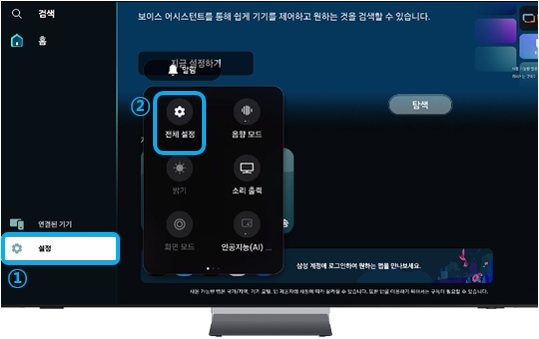
3. '고객지원'을 선택해 주세요.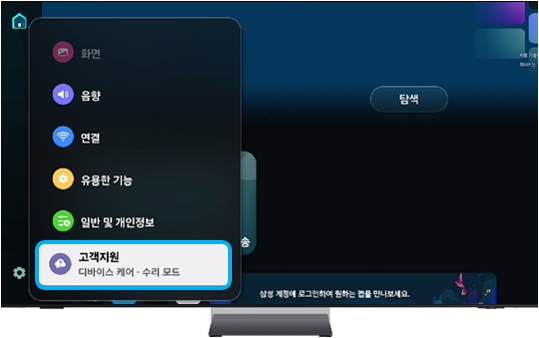
4. 고객지원의 '디바이스 케어'를 선택해 주세요.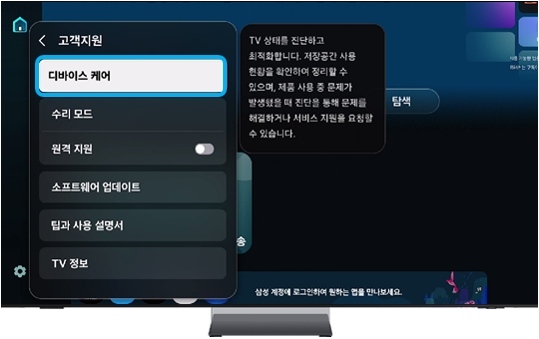
5. 디바이스 케어의 '자가 진단'을 선택해 주세요.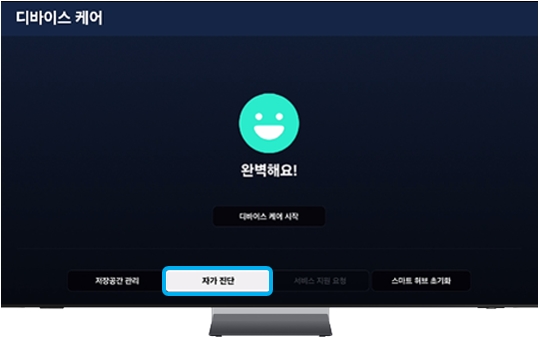
6. 자가 진단의 '음질 테스트'를 선택해 주세요.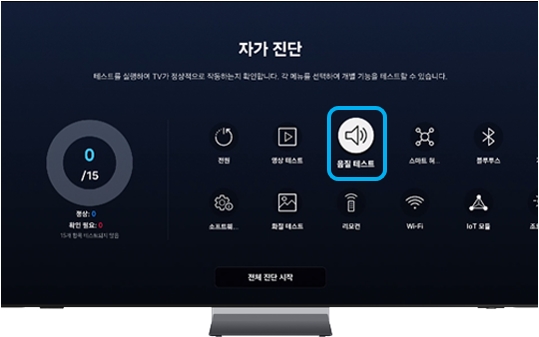
7. 음질 테스트를 위해 '예'를 선택해 주세요.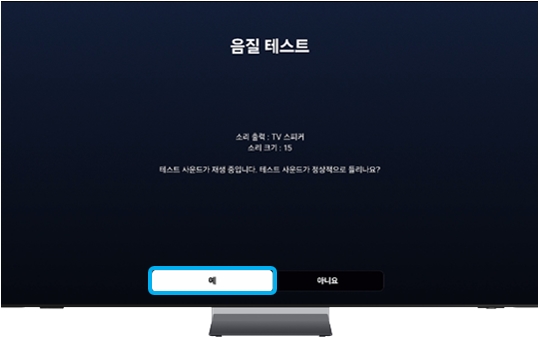
2024년 스마트 TV 음질 테스트 방법
※ 스마트 리모컨이 아닐 경우 일반 리모컨의 메뉴 버튼을 이용해 선택해 주세요.
- TV 리모컨의 '홈 ' 버튼 눌림 → TV 화면 왼쪽 '설정' 선택 → 전체 설정 → 고객지원 → 디바이스 케어 → 자가 진단 → 음질 테스트 → 정상 동작한다면 '예', 문제 재현 안되면 '아니오'를 선택
1. 리모컨의 '홈 버튼'을 눌러주세요.
2. TV 홈 메뉴가 뜨면 TV 리모컨 왼쪽(←) 방향 버튼을 눌러 ① '설정' → ② '전체 설정'을 선택해 주세요.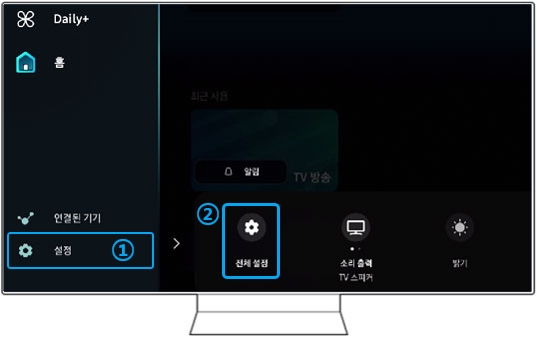
3.① '고객지원' → ② '디바이스 케어'를 선택해 주세요.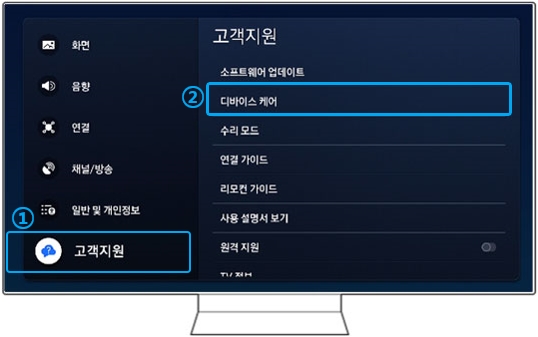
4. 디바이스 케어의 '자가 진단'을 선택해 주세요.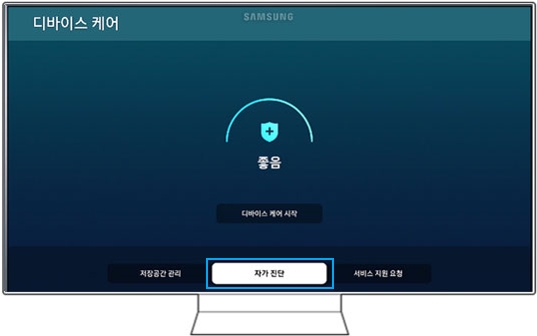
5. 자가 진단의 '음질 테스트'를 선택해 주세요.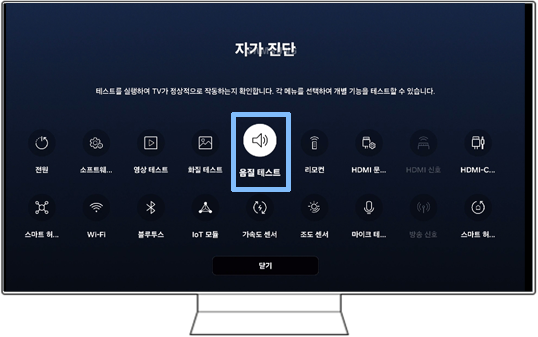
6. 음질 테스트에서 '예'를 선택해 주세요.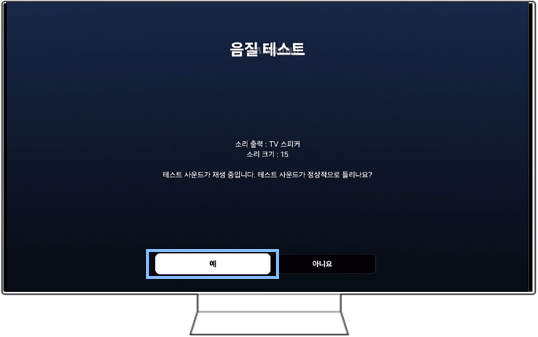
2022 ~ 2023년 스마트 TV 음질 테스트 방법
※ 스마트 리모컨이 아닐 경우 일반 리모컨의 메뉴 버튼을 이용해 선택해 주세요.
- TV 리모컨의 '홈 ' 버튼 눌림 → TV 화면 왼쪽 '설정' 선택 → 전체 설정 → 고객지원 → 디바이스 케어 → 자가 진단 → 음질 테스트 → 정상 동작한다면 '예', 문제 재현 안 되면 '아니오'를 선택
1. 리모컨의 '홈 버튼'을 눌러주세요.
2. TV 홈 메뉴가 뜨면 TV 리모컨 왼쪽(←) 방향 버튼을 눌러 '설정'으로 이동 후 선택해 주세요.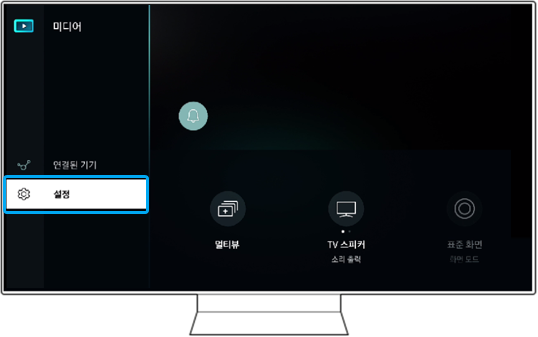
3. TV 리모컨 오른쪽(→)방향 버튼을 눌러 '전체 설정'으로 이동 후 선택해 주세요.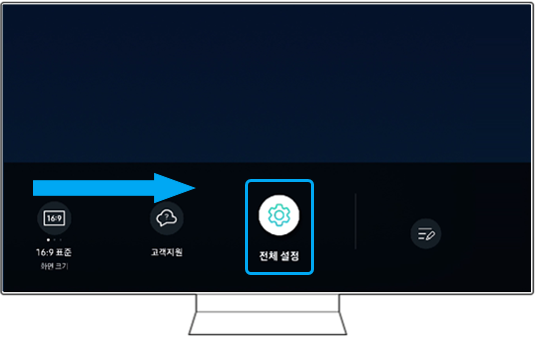
4.① 고객지원 → ② '디바이스 케어'를 선택해 주세요.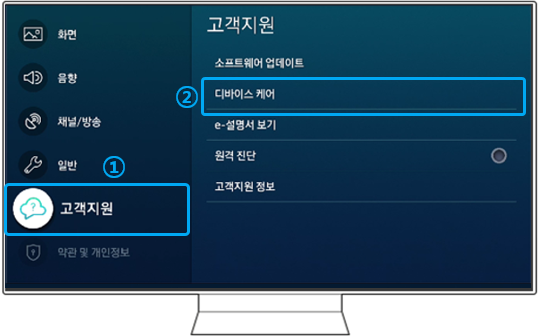
5. 디바이스 케어의 '자가 진단'을 선택해 주세요.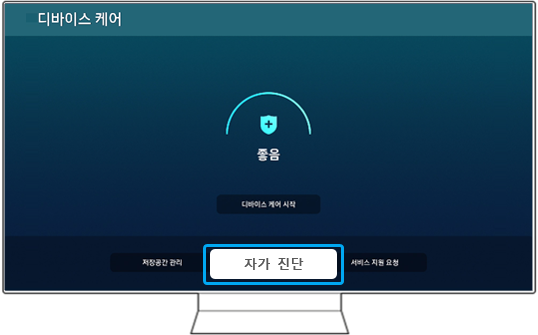
6. 자가 진단의 '음질 테스트'를 선택해 주세요.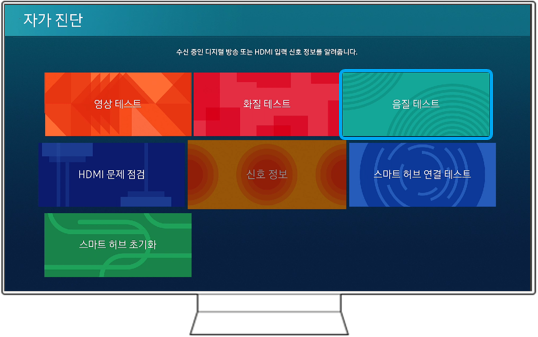
7. 음질 테스트에서 '예'를 선택해 주세요.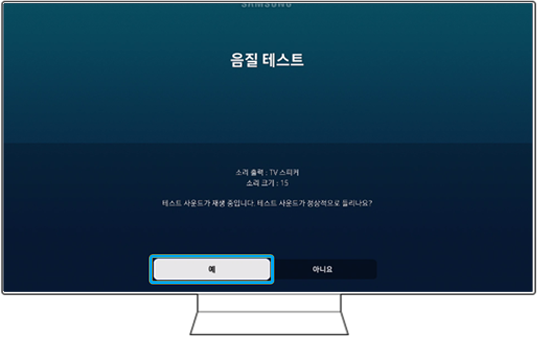
2020 ~ 2021년 스마트 TV 음질 테스트 방법
※ 스마트 리모컨이 아닐 경우 일반 리모컨의 메뉴 버튼을 이용해 선택해 주세요.
- TV 리모컨의 '홈 ' 버튼 눌림 → TV 화면 왼쪽 '설정' 선택 → 고객지원 → 디바이스 케어 → 자가 진단 → 음질 테스트 → 정상 동작한다면 '예', 문제 재현 안 되면 '아니오'를 선택
TV 리모컨의 '홈' 버튼
2019년 스마트 TV 음질 테스트 방법
※ 스마트 리모컨이 아닐 경우 일반 리모컨의 메뉴 버튼을 이용해 선택해 주세요.
- TV 리모컨의 '홈 ' 버튼 눌림 → TV 화면 왼쪽 '설정' 선택 → 고객지원 → 자가진단 → 음향 테스트 시작 → 정상 동작한다면 '예', 문제 재현 안 되면 '아니오'를 선택
2017 ~ 2018년 스마트 TV 음질 테스트 방법
※ 스마트 리모컨이 아닐 경우 일반 리모컨의 메뉴 버튼을 이용해 선택해 주세요.
- TV 리모컨의 '홈 ' 버튼 눌림 → TV 화면 왼쪽 '설정' 선택 → 고객지원 → 자가진단 → 음향 테스트 시작 → 정상 동작한다면 '예', 문제 재현 안 되면 '아니오'를 선택
2016년 스마트 TV 음질 테스트 방법
※ 스마트 리모컨이 아닐 경우 일반 리모컨의 메뉴 버튼을 이용해 선택해 주세요.
- TV 리모컨의 '홈 ' 버튼 눌림 → TV 화면 왼쪽 '설정' 선택 → 고객지원 → 자가진단 → 음질 테스트 → 정상 동작한다면 '예', 문제 재현 안 되면 '아니오'를 선택
2015년 스마트 TV 음질 테스트 방법
※ 스마트 리모컨이 아닐 경우 일반 리모컨의 메뉴 버튼을 이용해 선택해 주세요.
- TV 리모컨의 '메뉴/123 ' 버튼 눌림 → TV 화면에서 메뉴 버튼 눌림 → 고객지원 → 자가진단 → 음질 테스트 → 정상 동작한다면 '예', 문제 재현 안 되면 '아니오'를 선택
TV 리모컨의 '메뉴/123' 버튼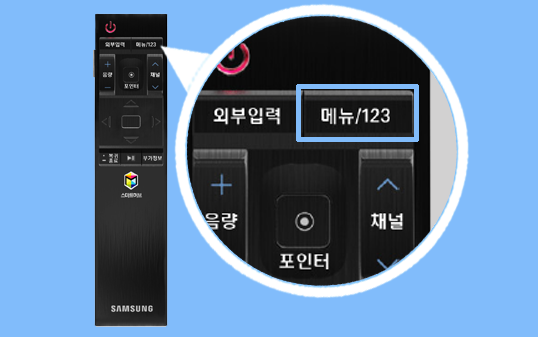
TV 화면의 '메뉴' 버튼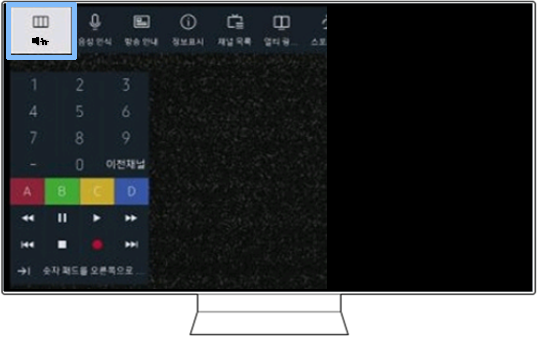
2014년 스마트 TV 음질 테스트 방법
※ 스마트 리모컨이 아닐 경우 일반 리모컨의 메뉴 버튼을 이용해 선택해 주세요.
- TV 리모컨의 '가상리모컨' 버튼 눌림 → TV 화면에서 메뉴 버튼 눌림 → 고객지원 → 자가진단 → 음질 테스트 → 정상 동작한다면 '예', 문제 재현 안 되면 '아니오'를 선택
TV 리모컨의 '버튼 더보기' 버튼
TV 화면의 '메뉴' 버튼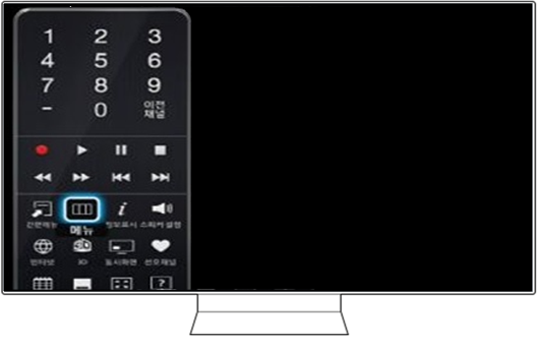
2013년 스마트 TV 음질 테스트 방법
※ 스마트 리모컨이 아닐 경우 일반 리모컨의 메뉴 버튼을 이용해 선택해 주세요.
- TV 리모컨의 '가상리모컨' 버튼 눌림 → TV 화면에서 메뉴 버튼 눌림 → 고객지원 → 자가진단 → 음질 테스트 → 정상 동작한다면 '예', 문제 재현 안 되면 '아니오'를 선택
TV 리모컨의 '가상리모컨' 버튼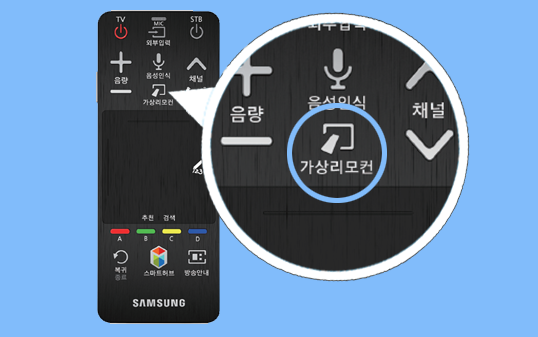
TV 화면의 '메뉴' 버튼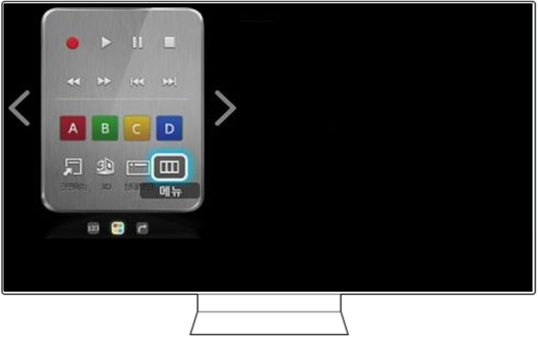
자가진단의 음질 테스트나 디바이스 케어, 앱 실행이 안 된다면 TV의 일시적인 증상일 수 있으므로 콜드 부팅 (리셋)을 진행해 주세요.
TV 콜드 부팅 (초기화가 아닌 전원 재부팅) 진행하는 방법
TV 스피커 증상이 아닌 경우 일시적인 오동작일 수 있습니다. TV 콜드 부팅을 통해 동작 상태를 확인해 주세요.
TV 콜드 부팅 (리셋) 진행 안내를 원하신다면 여기를 클릭해 주세요.
※ 콜드 부팅은 TV 전원을 끈 상태에서 진행이 필요합니다.
※ 콜드부팅이란 TV 전원이 완전히 꺼진 후 다시 켜짐으로 리셋됨을 의미합니다.
2017년 이후 TV
TV 전원을 끈 상태에서 TV 리모컨의 전원 버튼을 3초 이상 눌러주세요.
콜드 부팅이 진행된다면 TV 전원이 켜질때 제품 로그가 뜬 후 화면이 켜집니다.
이후 동작 상태를 확인해 주세요.

2017년 이전 TV
1. TV 전원을 끈 상태에서 TV 후면 전원코드를 분리 후 60초 뒤 다시 전원 케이블을 연결해 주세요.
2. 이후 전원 버튼을 눌러 전원을 켜주세요.

콜드 부팅 이후에도 음질 (음성, 소리) 증상이 있다면 TV를 최신 버전으로 업데이트해 주세요.
TV 소프트웨어 업데이트 방법
TV 스피커 증상이 아닌 경우 오동작인 경우 TV 소프트웨어 업데이트로 증상을 확인해 볼 수 있습니다.
TV 소프트웨어 업데이트 방법 안내를 원하신다면 여기를 클릭하세요.
※ 스마트 리모컨이 아닐 경우 일반 리모컨의 메뉴 버튼을 이용해 선택해 주세요.
- TV 리모컨의 '홈 ' 버튼 눌림 → TV 화면 왼쪽 '설정' 선택 → 전체 설정 → 고객지원 → 소프트웨어 업데이트 → '지금 업데이트'를 선택해 주세요.
2025년 TV 소프트웨어 업데이트 방법
1. 리모컨의 '홈 버튼'을 눌러주세요.
2. ① '설정' → ② '전체 설정'을 선택해 주세요.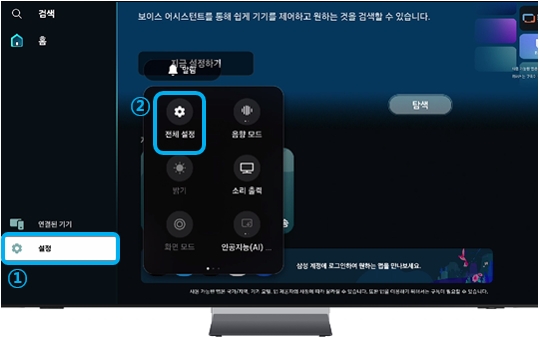
3. '고객지원'을 선택해 주세요.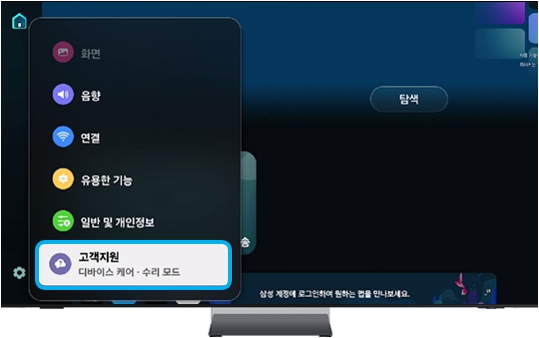
4. 고객지원의 '소프트웨어 업데이트'를 선택해 주세요.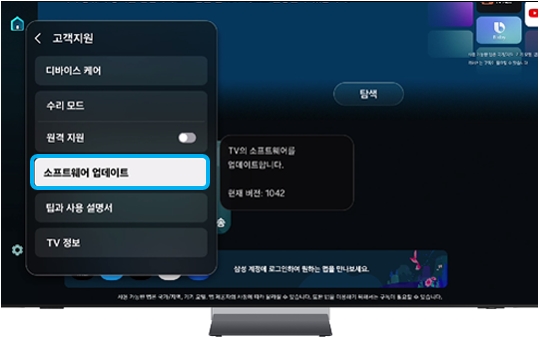
5. 소프트웨어 업데이트의 '지금 업데이트'를 선택해 주세요.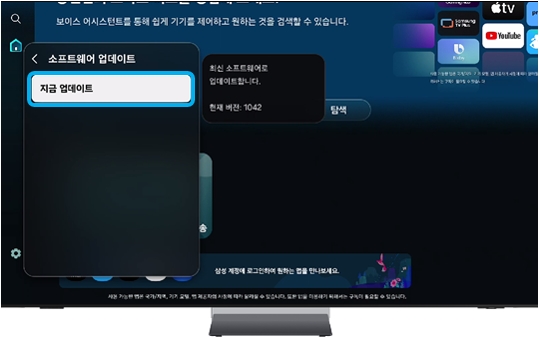
※ 만일 '새로운 버전이 없습니다' 뜬다면 현재 사용 중인 소프트웨어가 최신 버전이므로 별도 업데이트 진행이 필요하지 않습니다.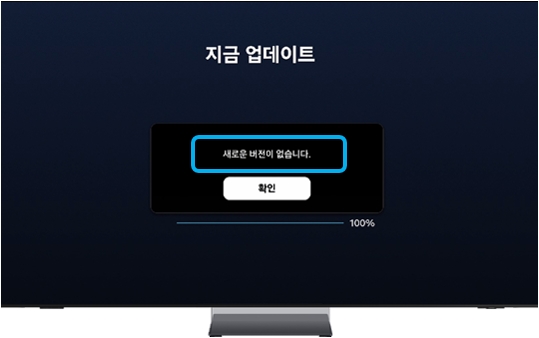
2021년 ~ 2024년 TV 소프트웨어 업데이트 방법
1. 리모컨의 '홈 버튼'을 눌러주세요.
2. TV 홈 메뉴가 뜨면 TV 리모컨 왼쪽(←) 방향 버튼을 눌러 ① '설정' → ② '전체 설정'을 선택해 주세요.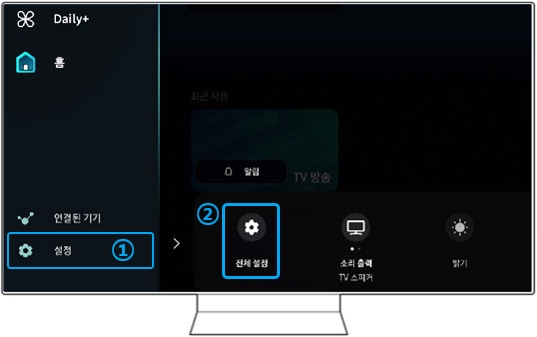
3. ① '고객지원' → ② '소프트웨어 업데이트'를 선택해 주세요.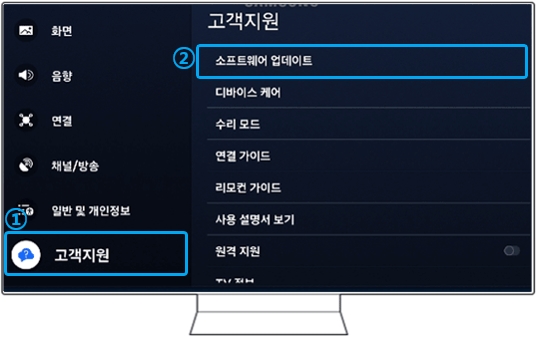
4. 소프트웨어 업데이트의 '지금 업데이트'를 선택해 주세요.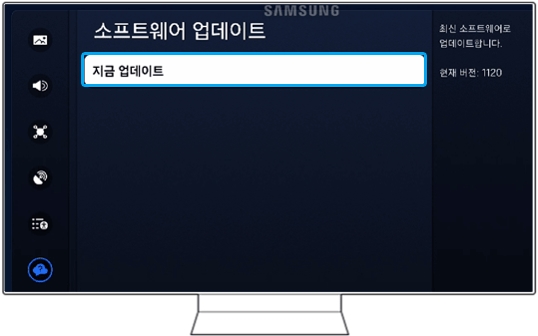
추가로 확인해 주세요
1. 화면은 정상이며, 음성(소리)만 끊김 증상인지 확인해 주세요.
→ 화면은 정상이나 소리만 끊기는 증상이 있다면 외부 신호 문제입니다.
2. 셋톱박스 또는, 사운드바를 재부팅해 주세요.
3. TV 리모컨으로 소리 크기를 조절하여도 소리가 크거나 작다면 셋톱박스 리모컨으로 소리 크기를 조절해 주세요.
※ 셋톱박스 리모컨에는 셋톱박스 음량 조절과 TV 음량 조절 버튼이 별도 제공되는 경우가 있습니다.
리모컨에 보이는 음량 버튼과 리모컨 옆 테두리 음량 버튼을 이용해 소리 크기를 알맞게 조절해 주세요.
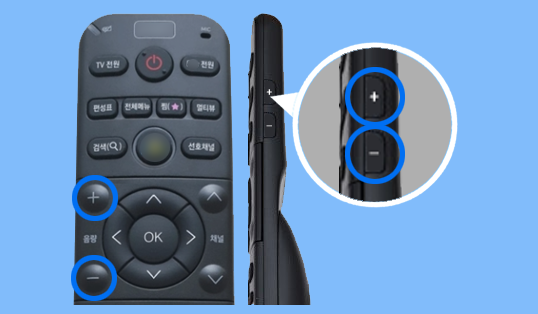
셋톱박스 리모컨 보이는 음량 버튼과 옆 테두리 음량 버튼 예시
4. 셋탑박스 연결 후 발생되는 증상일 경우, 연결된 케이블 (HDMI) 다시 연결해 주세요.
→ HDMI ARC를 연결하여 사용 시 일시적인 통신오류가 발생할 수 있어 연결된 케이블 (HDMI)을 다시 연결해 주세요.
5. 사운드바 연결 후 발생되는 증상은 연결된 유선 케이블을 재연결해 주세요.
무선 (블루투스) 연결 후 발생되는 증상은 TV와 사운드바를 초기화 후 다시 연결해 주세요.